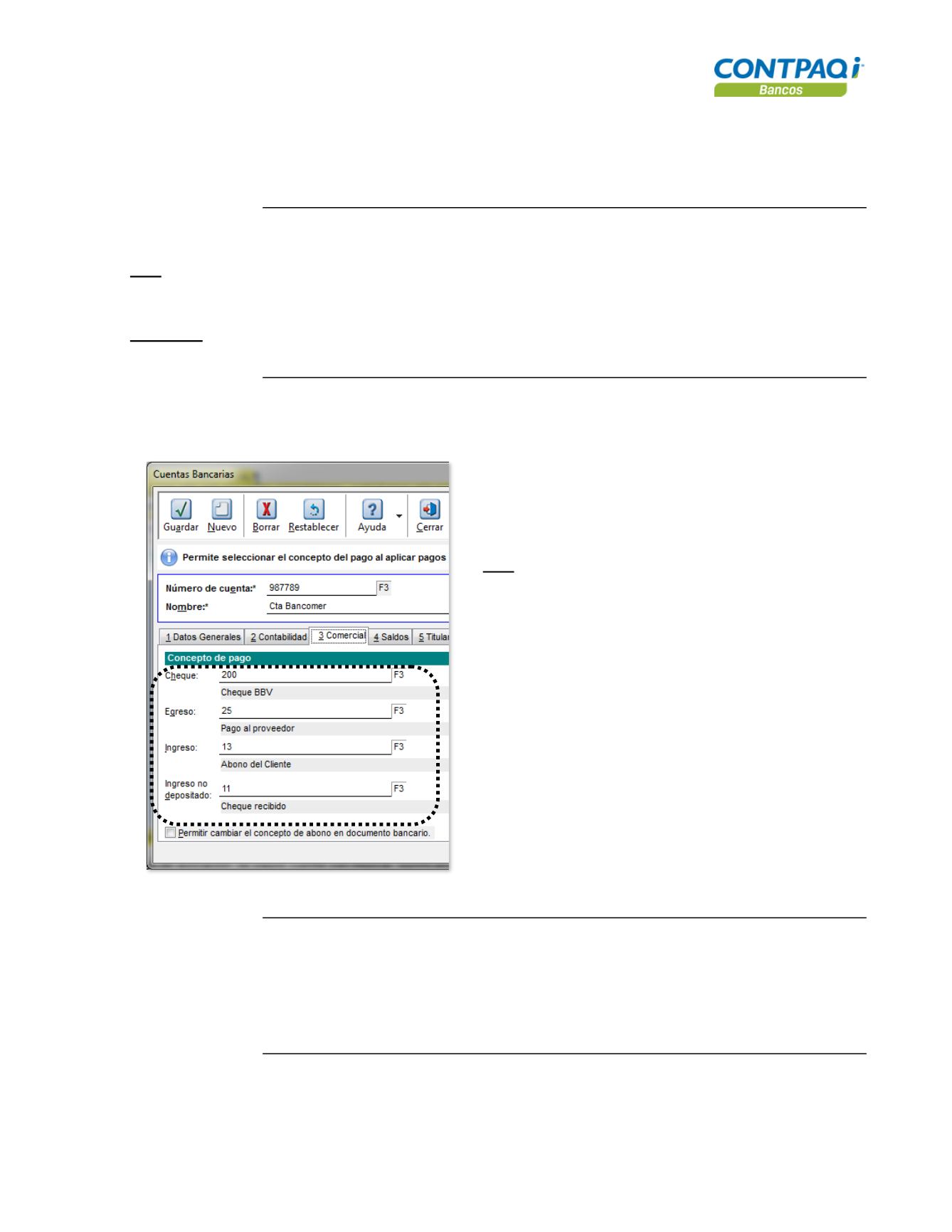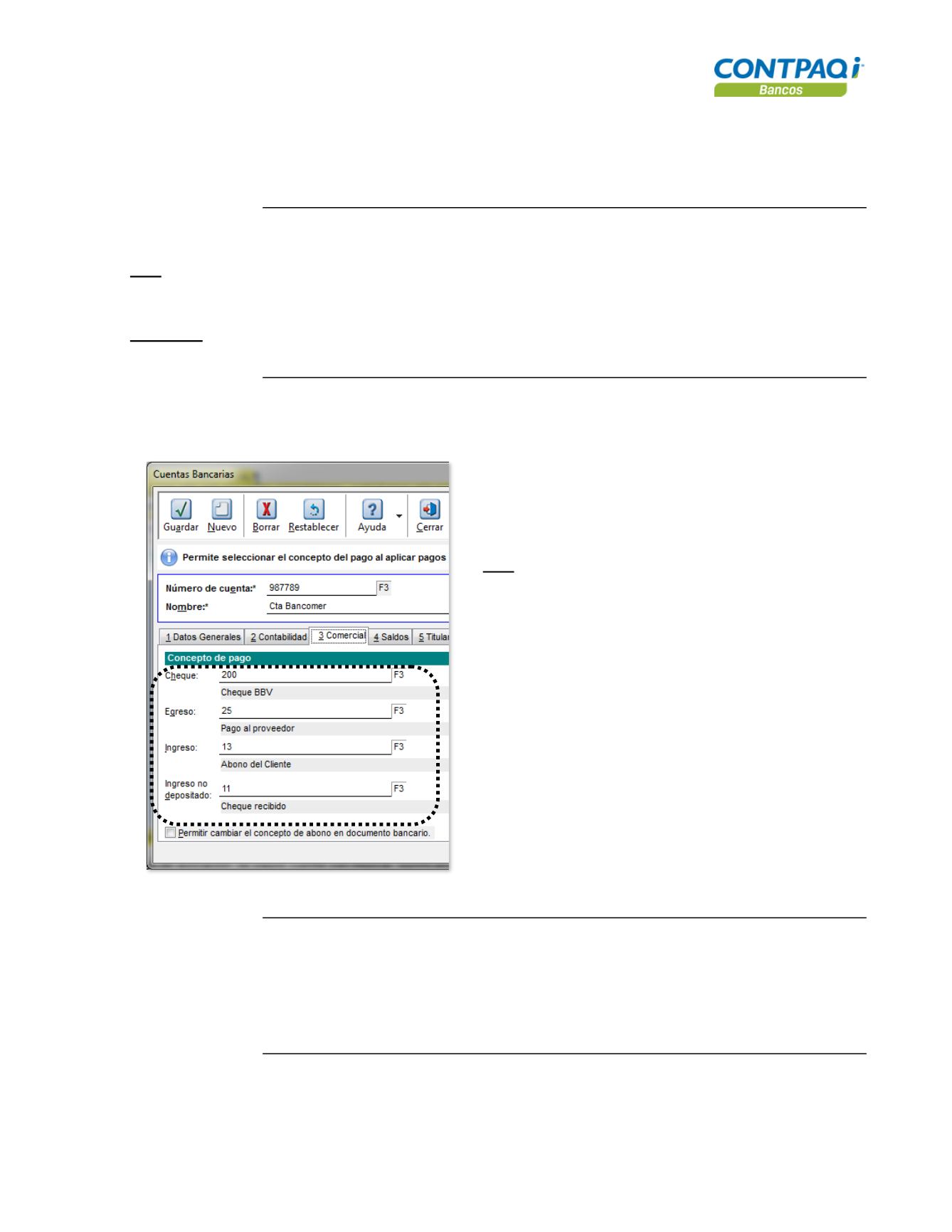
Página
5-3
Computación en Acción, S.A. de C.V.
Derechos Reservados®
Capítulo 5
Interfaz con AdminPAQ
Cómo conecto empresas de CONTPAQi® Bancos y el
sistema comercial,
Continuación
Configurar aplicación comercial
(continúa)
Nota
. Si la aplicación a usar es
CONTPAQi® Comercial
y abres una empresa con asociación a
AdminPAQ
,
podrás consultar los pagos creados, crear nuevos documentos, pero NO podrás realizar pagos con
AdminPAQ
hasta que cambies la configuración de la aplicación comercial.
Importante
: Si se está utilizando la misma empresa para
CONTPAQi® Contabilidad
y
CONTPAQi® Bancos
y se
va a realizar la interfaz con CONTPAQi® Comercial, es necesario que estos pasos se realicen en ambos sistemas.
Configurar
conceptos de
pago
Configura los conceptos de pago que utilizarás en tu empresa al momento de generar los
documentos bancarios correspondientes.
Esta información se configura en el
Catálogo
Cuentas
bancarias
.
Ve a la pestaña
3. Comercial
y en cada documento
bancario haz clic en el botón
<F3>
para seleccionar el
concepto de
CONTPAQi® Comercial
que deseas utilizar.
Nota
: Si en tu empresa se utiliza un solo concepto
comercial para los pagos, entonces asigna dicho concepto
al documento bancario que corresponda (Cheque, Egreso,
Ingreso e Ingreso no depositado). Si generas conceptos
nuevos en
CONTPAQi® Comercial
podrás relacionar los
pagos con dichos conceptos.
La información que asignes aquí la verás reflejada en el
campo “Concepto comercial” dentro del encabezado del
documento bancario que estés registrando
Cambiar concepto de abono en documento
bancario
Cuando marcas la casilla
Permitir cambiar el concepto
de abono en documento bancario
podrás visualizar
todos los conceptos de pago comerciales registrados, de
acuerdo a la naturaleza del documento bancario; es decir,
podrás ver el listado de los conceptos de pago para
proveedores o conceptos de pago de clientes, según
corresponda.
Relacionar
Beneficiario/
Pagador con
cliente/proveedor
Desde
CONTPAQi® Bancos
puedes comenzar a relacionar la información que se genera en
el sistema comercial con la información de la tesorería.
Para lograrlo ve al
Catálogo Beneficiarios/Pagadores
y en la pestaña
1. Generales
selecciona con
<F3>
el código del cliente proveedor registrado en el sistema comercial.
Continúa en la siguiente página